آموزش ریست فکتوری آیفون
ریستفکتوری آیفون چیست؟ چرا عمل بازگشت به تنظیمات کارخانه را انجام میدهند؟
هرسهی این کلمات به یک معنا میباشند. بازگشت به تنظیمات کارخانه یک ویژگی داخلی از بسیاری از ارائه دهندگان گوشیهای هوشمند است که با استفاده از نرم افزار به طور خودکار اطلاعات ذخیره شده در حافظه داخلی دستگاه را پاک میکند. این به عنوان "ریستفکتوری" نامیده میشود، زیرا این روند دستگاه را به حالت اولیهای که از کارخانه خارج شده باز میگرداند. این کار همهی تنظیمات دستگاه و همچنین برنامهها و حافظه ذخیره شده را ریست میکند و معمولا برای رفع خطاهای عمده و مشکلات سیستم عامل انجام میشود.
برای راهنمایی سریع ما در مورد چگونگی برگرداندن آیفون به تنظیمات کارخانه برای واگذاری گوشی به فرد دیگر قبل از ارسال دستگاه خود، میتوانید اطلاعات را از بین ببرید. بسته به اینکه کدام نسخه آیفون در دست شماست، روند دقیق انجام این کار ممکن است کمی متفاوت باشد. اما اساس کار همان است که قرار است به آن بپردازیم.
برای ریست کردن آیفون ما در اینجا به بررسی راهکار خواهیم پرداخت. نحوهی گرفتن بکآپ از اطلاعات را به شما خواهیم گفت. نحوهی ریست آیفون درصورت فراموشی رمز عبور و به آنالیز انواع مختلف ریستهایی که در دستگاه موجود است خواهیم پرداخت. برای اطلاع دقیقتر با ما همراه باشید.
دلایل اصلی استفاده از هاردریست آیفون چیست؟
شما ممکن است بخواهید تمام اطلاعات شخصی آیفون خود را قبل از فروش آن، یا انتقال آن به یک کاربر دیگر پاک کنید. در این مورد شما میتوانید به طور مستقیم از روشهای گفته شده در زیر استفاده کنید.

بازنشانی کارخانه یک روش عیب یابی ضروری برای رفع برخی از خطاهای آیفون، صفحه سفید اصطلاحا مرگ گوشی و یا خلاصی از بدافزارهایی که به هیچ وجه سازگاری با گوشی شما ندارند. فرض کنید گوشی شما در زمان راهاندازی بوت نشود، در زمان اتصال به اینترنت یا Wifi کارایی درست نداشته باشد یا اصلا اتصال برقرار نگردد، در دانلود اپلیکیشنها دچار مشکل بوده یا در برقراری ارتباط با اپاستور مشکلات زیادی داشتهباشد. تمامی این مشکلات در سوق دادن کاربر به سمت هاردریست و برگرداندن گوشی به تنظیمات اصلی نقش بسزایی ایفا میکنند. اما در نظر داشته باشید اینکار آخرین راهحل است. زیرا پاک شدن تمامی اطلاعات گوشی شما قطعا چیز خوشایندی نخواهد بود. مشکلاتی از قبیل کار نکردن اپاستور راه حلهای خاص خود را دارد. لذا ریستفکتوری را بعنوان آخرین راهحل استفاده کنید.
آموزش: مشکلات رایج iPhone X و راه حل آن ها
شاید بزرگترین عیب این کار این است که اطلاعات بطور کامل پاک میشود. راه حل آن نیز یا گرفتن نسخهی پشتیبان یا به اصطلاح بکآپ (backup) از تمام چیزها یا تغییر وضعیت دخیرهسازی اطلاعات از دستگاه به کارت حافظهی خارجی است. پاک کردن درایو تنها در سطح محلی گوشی رخ میدهد، بنابراین همه چیز در سیم کارت و کارتهای SD حفظ میشود. این برای کاربر معمولی که میخواهد موزیک و عکسهای خود را در حالی که میخواهد گوشی خود را تعمیر کند عالی است، اما برای شرکتهایی خاص امنیت اطلاعات بسیار در آنها حائز اهمیت است، بسیار خطرناک میباشد.برای شما نیز جزء افرادی هستید که در زمینهی امنیت اطلاعات در گوشیهای آیفون خود بدنبال افزایش آگاهی هستید این مقاله را بخوانید: چگونه امنیت گوشی های آیفون را بیشتر کنیم
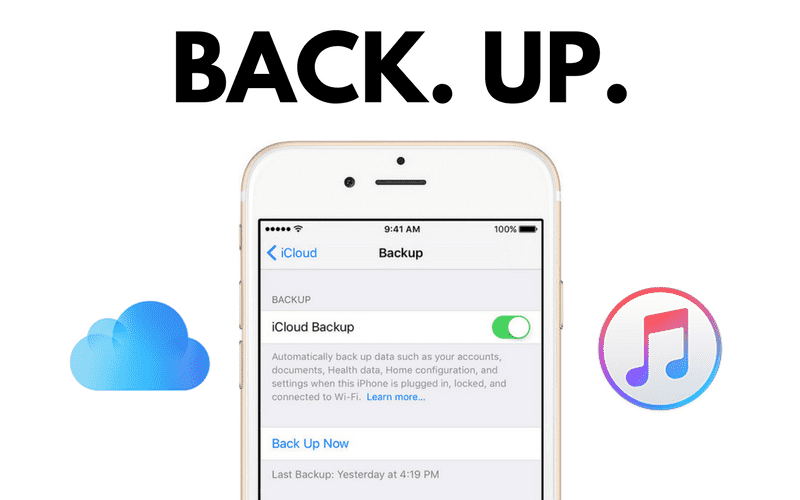
از آنجائیکه تنظیم مجدد کارخانه مستلزم حذف تمام اطلاعات ذخیره شده در دستگاه است، اساسا همان مفهوم است که یکی از فرمتهای اصلاح یک هارد دیسک است. تنظیم مجدد کارخانه باید با احتیاط انجام شود، زیرا به طور موثر تمام اطلاعات ذخیره شده در واحد را از بین میبرد. تنظیم مجدد کارخانه میتواند بسیاری از مشکلات عملکردی مزبور مانند قفل یا غیر فعال شدن اپل آیدی را حل کند و این که این عمل سیستم عامل دستگاه را حذف نخواهد کرد.
آموزش: اگر اپل آیدی قفل یا غیر فعال شد چه کار کنیم؟
اگر چه ریست گوشی هوشمند شما ممکن است ایده آل نباشد - اساسا دستگاه شما از هر تنظیمات شخصی و اطلاعاتی که شما سالها در جمعاوری آنها زمان صرف کرده اید پاک میشود - گاهی اوقات لازم است هنگام رفع اشکال دستگاه خود برای ارور نرم افزاری نیز انجام شود.
مشکلات رایج iPhone 6 و iPhone 6 Plus ، مشکل سنسور اثر انگشت دستگاه های آیفون، یا خاموش شدن ناگهانی گوشی های آیفون از این قبیل مشکلاتند که برای حل آنها میتوانید مقالات لینک شده را بخوانید و در صورت عدم رفع مشکل با استفاده از راهکارهای موجود در مقالات دست به ریست کردن بزنید.
ریست کردن آیفون ممکن است به نظر کاری بزرگ که نیاز به تخصص و مهارت داشته باشه بنظر برسد، اما اینطور نیست! بازگرداندن هر آیفون به تنظیمات کارخانه خود، چه این آیفون XS، آیفون XS Max ، و یا آیفون SE، فرایند ساده است که نیاز به کمی اطلاعات از گوشی و پنج دقیقه زمان دارد. پس از خواندن این مقاله، متوجه خواهید شد که اینکار بسیار سادهتر از آن بود که فکرش را میکردید. اما لازن بذکر است جهت انجام درست اینکار تمامی مراحل را به درستی انجام دهید. تمام دادهها و محتویات گوشی شما - آهنگها، فیلمها، مخاطبین، عکسها، اطلاعات تقویم و غیره پاک خواهد شد. لذا قبل از هرکار به گرفتن نسخهی بکآپ بپردازید تا اطلاعات شخصی شما را حفظ کنند و از دست رفتن آنها با اشتباه و سهلانگاری جلوگیری شود.
ریست فکتوری آیفون با استفاده از iCloud
بسته به نوع گرفتن نسخهی پشتیبان از اطلاعات دو راه برای ریستفکتوری آیفون وجود دارد. 1- با استفاده از iCloud ، 2 با استفاده از iTunes
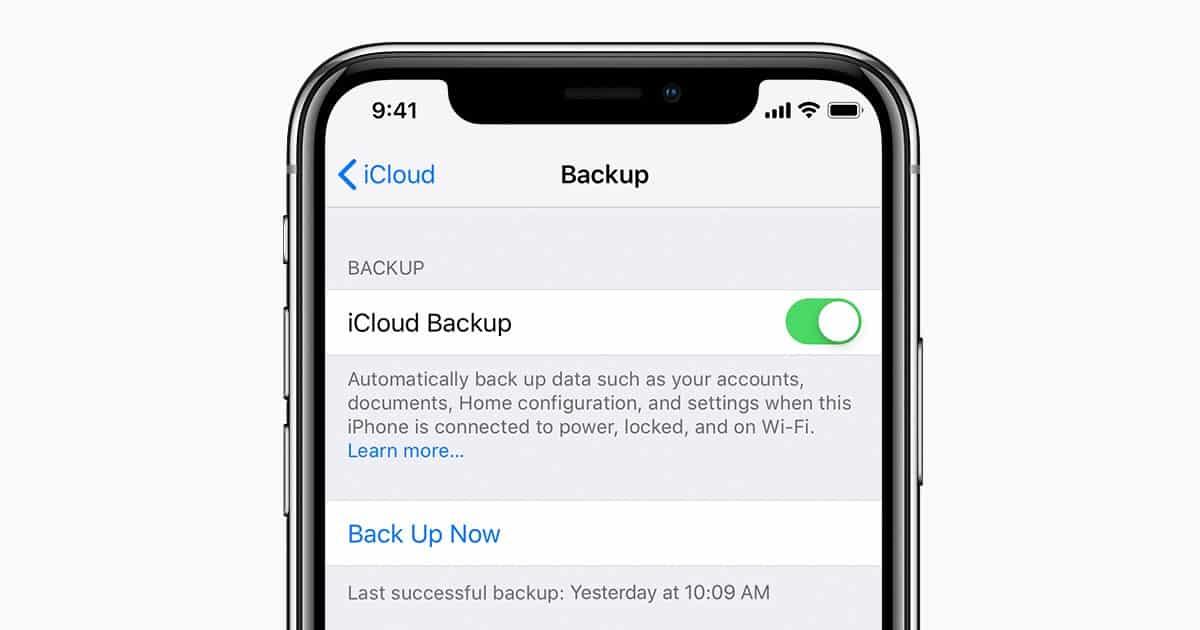
این که شما آیفون XS، آیفون 8، آی فون SE، آیفون 7 یا 7 پلاس یا یک مدل قدیمی مانند آیفون 4، 4S، 5یا 5S دارید، ساده ترین راه برای بازگشت آیفون شما به تنظیمات کارخانه با استفاده از iCloud است.
بازیابی آیفون و آماده سازی برای restoration
اگر شما دارای iOS 11.2 یا بالاتر هستید، به منوی تنظیمات iPhone خود
Settings> [Your Name]> iCloud
بروید یا برای نسخه قدیمی iOS بروید به
Settings> iCloud
رفته و به قسمت گرفتن نسخه پشتیبان رفته و آن را روشن کنید. ما توصیه میکنیم تقریبا از همه چیز نسخه پشتیبان بگیرید، مخصوصا عکسها، ایمیلها، مخاطبین و یادداشتها. شما میتوانید چیزی را که میخواهید همواره بکآپ گیری کنید را یکبار برای دستگاه مشخص کنید (و در نظر داشته باشید آن تنظیمات در حافظهی دستگاه شما باقی مانده و همیشه هنگامی که شما گوشی را ریست میکنید، بطور خودکار اطلاعات مشخص را بکآپ گرفته و مابقی را از بین میبرد). روی دکمه Backup با نماد سبز آن ضربه بزنید و با iCloud Backup را با سوئیچ کردن روشن کنید. سپس، اگر شما به Wi-Fi متصل هستید، میتوانید Back Now را بزنید. به یاد داشته باشید که این پروسه چند دقیقه طول خواهد کشید.
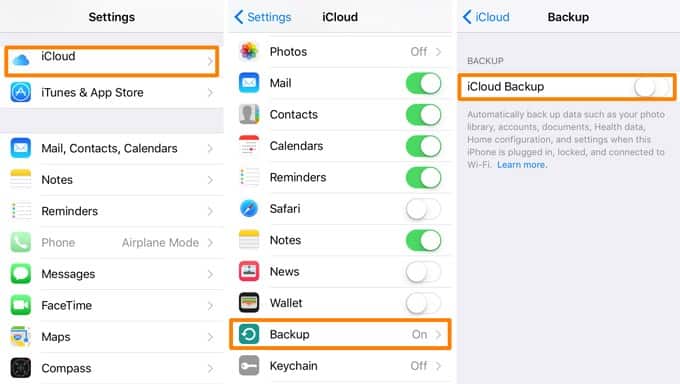
دسترسی به منوی ریست اپل
در هنگام مشاهده صفحه اصلی، بر روی آیکون تنظیمات اصلی ضربه بزنید، General را از منو انتخاب کنید و روی دکمه Reset در پایین صفحه ضربه بزنید.
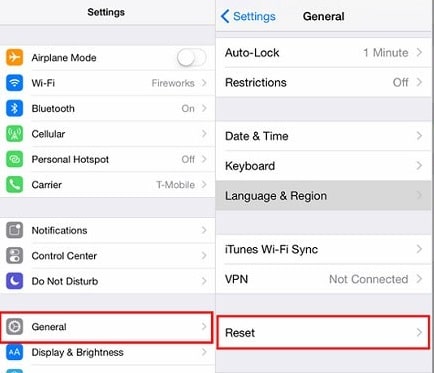
ریست فکتوری آیفون
گزینهی آبی Erase All Settings در بالای صفحه انتخاب کنید و سپس گزینهی قرمز رنگ Erase iPhone را در پنجره ظاهر شده کلیک کنید تا صفحهای جهت تایید تصمیم شما را بیاورد.
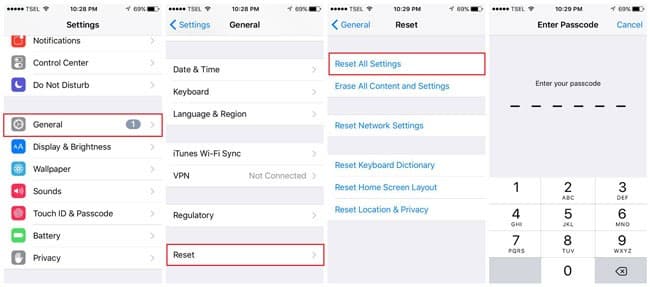
تا این مرحله کار ریستکردن گوشی آیفون شما تمام شده و بطور خودکار گوشی شروع بکار خواهد کرد و صفحهی زیر را خواهید دید.
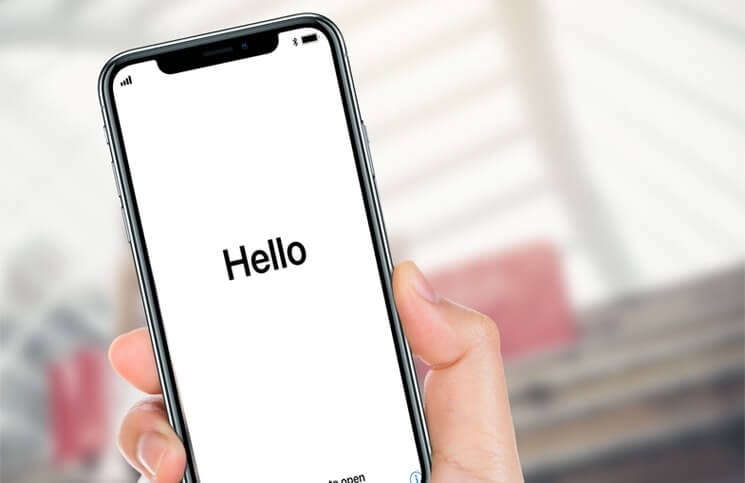
پس از تنظیم مجدد کارخانه، باید وارد سیستم شوید و آیفون خود را از ابتدا تنظیم کنید. پیشنهادها از شما میپرسند آیا میخواهید اطلاعات از حساب iCloud خود بازگردانید؟ یک گوشی کاملا جدید بدون هیچگونه تنظیم قبلی در دست دارید آیا مایلید مجدد آن را تنظیم کنید؟ یا از iTunes و یک رایانه برای قرار دادن محتوای قدیمی خود در گوشی دوباره استفاده میکنید؟
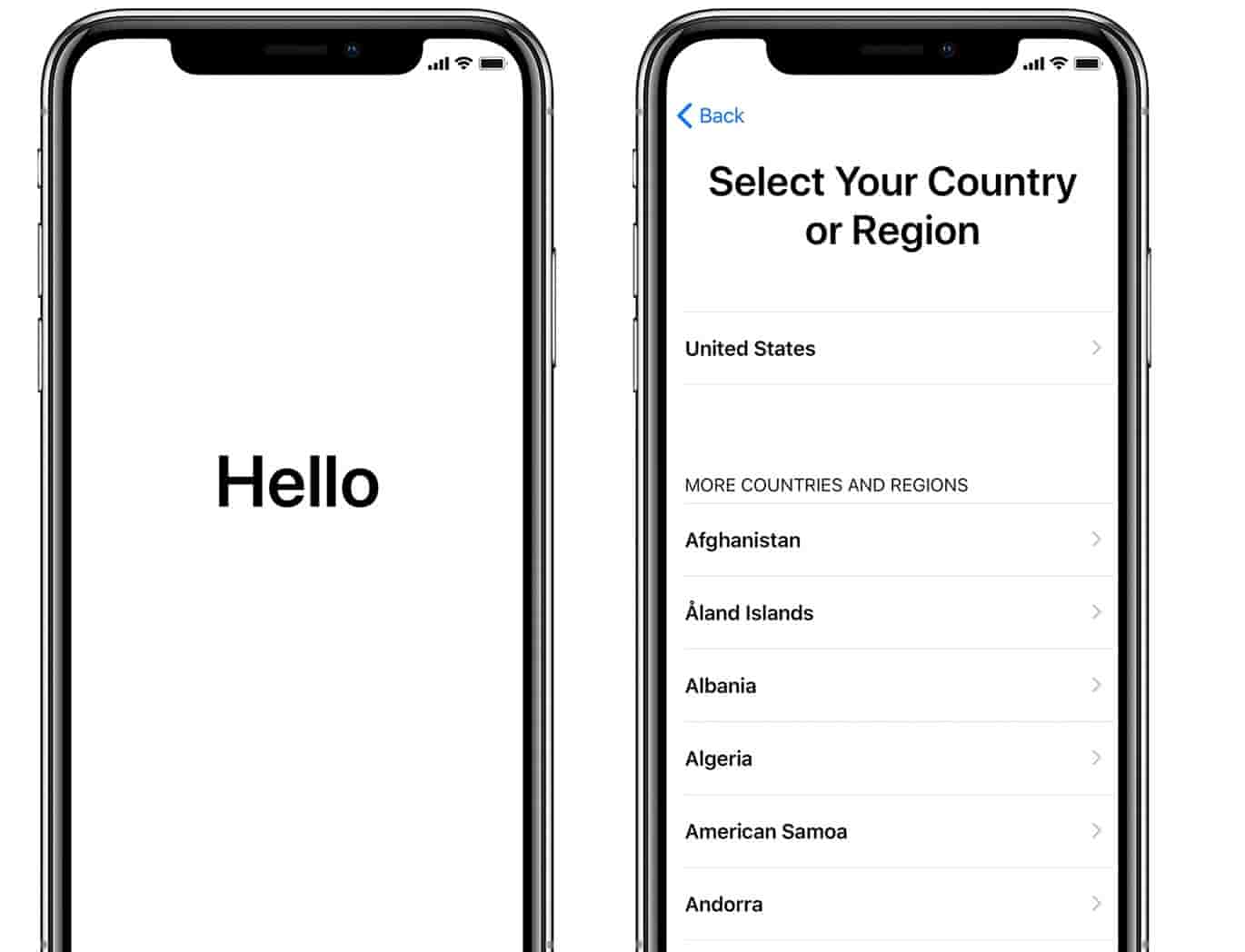
بازیابی اطلاعات آیفون ( بک آپ )
هنگامی که روند ریستکردن کامل شد فرآیندی که ممکن است چندین دقیقه طول بکشد بررسی کنید تا اطمینان حاصل شود که گوشی شما به تنظیمات اصلی کارخانه بازگشته است. اگر به درستی انجام شود، شما یک بار دیگر با دستیار نصب iOS در هنگام راه اندازی مواجه خواهید شد.
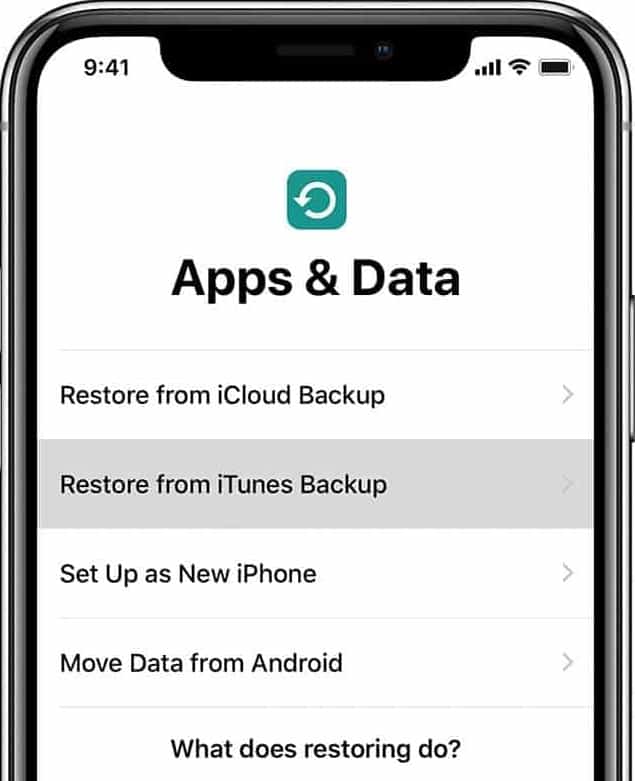
ریست فکتوری آیفون از طریق iTunes
انجام یک فرایند بازگشت به تنظیمات کارخانه بر روی آیفون صرف نظر از اینکه آیفون شما 4S است یا XS Max زمانی که شما از iCloud گوشیتان بطور مستقیم استفاده میکنید ساده تر است، اما شما هنوز هم میتوانید از روش قدیمی itunes بارایانه برای اینکار استفاده کنید. اگر شما همواره کاربر طولانیمدت کمپانی آیفون هستید و بطور مرسوم از این روش استفاده میکنید، روشی بسیار مفید و کارا است.
اول itunes را به طور معمول اجرا کنید. اگر در Mac هستید، روی منوی itunes واقع در سمت چپ نوار ابزار اصلی کلیک کنید، و اگر شما در ویندوز هستید، روی منوی راهنما (Helpmenu) در سمت راست کلیک کنید. از منوی کشویی Check for Updates را انتخاب کنید و اطمینان حاصل کنید که آخرین نسخه itunes را داشته باشید. اگر نه، آخرین نسخه را دانلود و نصب کنید.
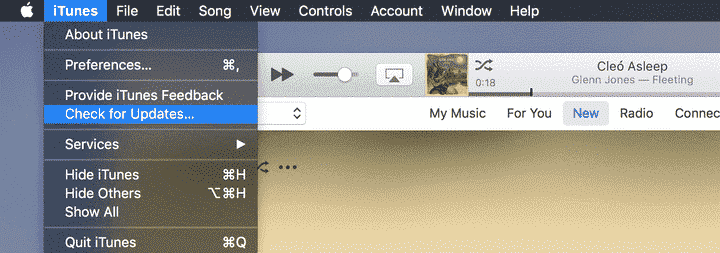
پس از آن، آیفون خود را به کامپیوتر از طریق USB وصل کنید و در هنگام مشاهده برگه Summary برای دستگاه خود، دکمه Back Up Now خاکستری را کلیک کنید. اگرچه پشتیبان گیری دستگاه شما ضروری نیست، انجام این کار عکسها، برنامهها، مخاطبین، تنظیمات و سایر اطلاعات شما را ذخیره میکند تا بتوانید در دیگر دستگاههای iOS نسخه پشتیبان تهیه شده را بازیابی کنید و اطلاعاتتان را محفوظ نگهداشته و انتقال دهید.
اگر از iPhone 4S یا یک دستگاه جدیدتر استفاده میکنید، باید Find My iPhone را غیرفعال کنید. برای انجام این کار، در هنگام مشاهده صفحه اصلی، آیکون تنظیمات اصلی را ضربه بزنید، iCloud را انتخاب کرده و روی Find My iPhone کلیک کنید. اگر این کار را انجام نداده اید حالت آن را در وضعیت غیرفعال قرار دهید.
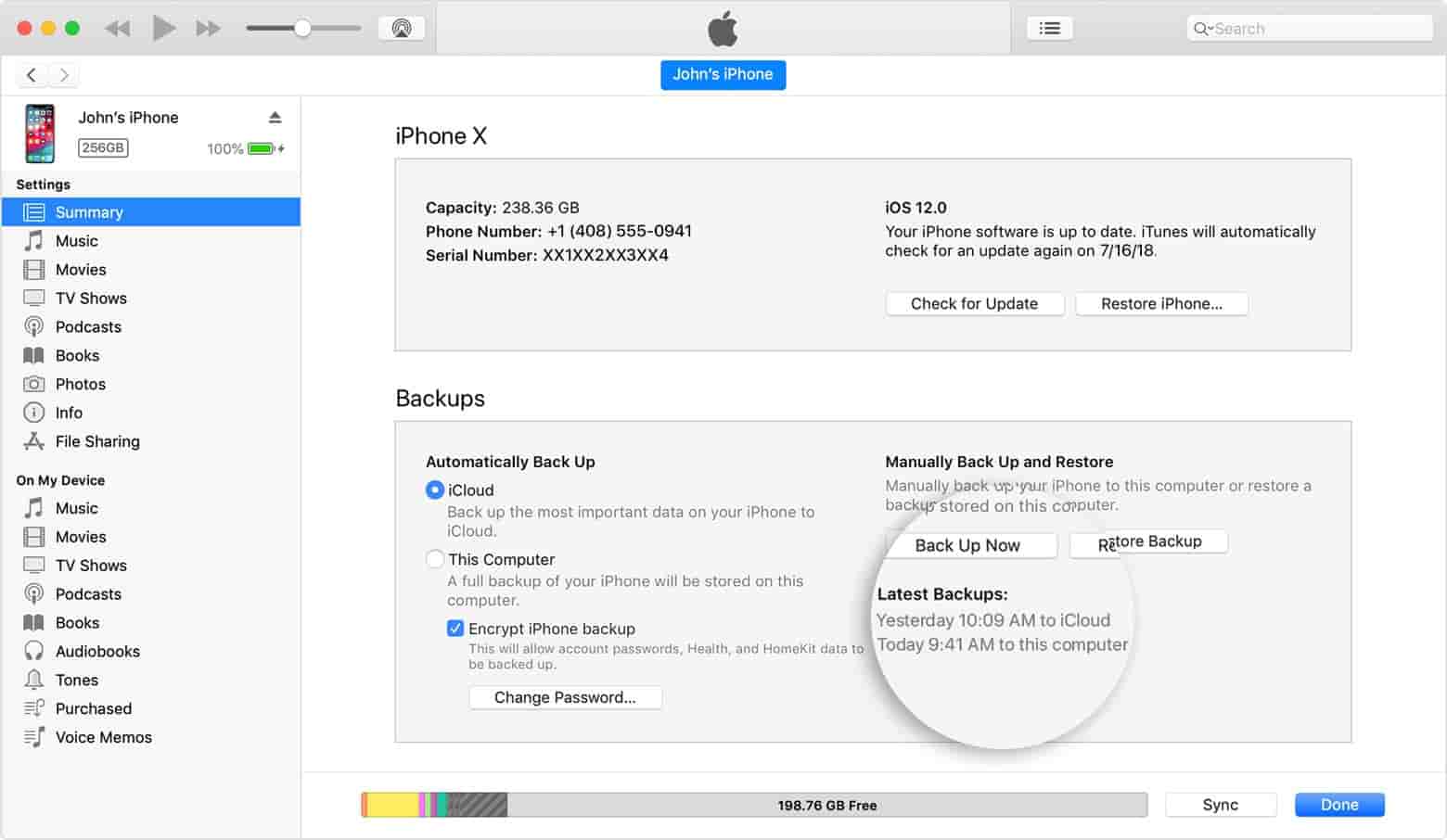
در ادامه مراحل 2 تا 4 روش قبل را تکرار کنید.
ریست فکتوری آیفون در حالت خاموش
برای بازگرداندن آیفون به تنظیمات کارخانه در حالتی که دستگاه خاموش است، روشی مبنی بر استفاده از کلید و دکمههای سختافزاری وجود ندارد و تنها میتوان برای این کار از طریق راهحلهایی که در بالا ارائه شد، اقدام نمود. قابل ذکر است روشی دیگر که آپدیت فریمور نامیده میشود نیز برای انجام این کار وجود دارد. جهت استفاده از این روش شما میبایست با استفاده از نرم افزار itunes بر روی کامپیوتر و وصل کردن آیفونتان به آن با کابل لایتنینگ، گوشی را به recovery mode برده و سپس برای پاک کردن اطلاعات و ریست آن اقدام نمایید.
بردن آیفون به حالت Recovery
نصب و اجرای نرم افزار itunes در کامپیوتر
اتصال آیفون به PC با استفاده از کابل لایتنینگ
کلیدهای Home و قفل را همزمان فشار دهید.
صفحهی سیاه رنگ روی نمایشگر ظاهر میشود. در صورت مشاهدهی آن دکمهی قفل را رها کنید.
زمانیکه برنامه itunes گوشی شما را به عنوان وسیلهی متصل شده در حالت recovery شناسایی کرد میتوانید کلید Home را هم رها کنید.
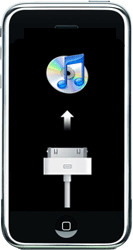
ریست کردن کردن گوشی آیفون در صورت فراموشی رم زعبور
اگر رمز عبور را فراموش کرده اید، همچنین میتوانید نحوه فایل پشتیبان گیری آیفون بدون رمز عبور را یاد بگیرید و پس از تنظیم مجدد پسورد، ریست آن را انجام دهید. توجه داشته باشد که شما هرگز نمیتوانید بدون داشتن رمز عبور پروسهی ریستفکتوری را انجام دهید!
با مشکلات نرم افزاری بزرگ در آیفون XR، XS ، XS MAXیا هر مدل آیفون دیگر مقابله میکنید؟ رمز عبور خود را فراموش کرده اید و میخواهید ریست آیفون خود را بدون رمز عبور انجام دهید؟ نگران نباشید! ما به شما راه حل را نشان خواهیم داد.
تنظیم مجدد کارخانه آیفون بدون کد عبور با استفاده از dr.fone
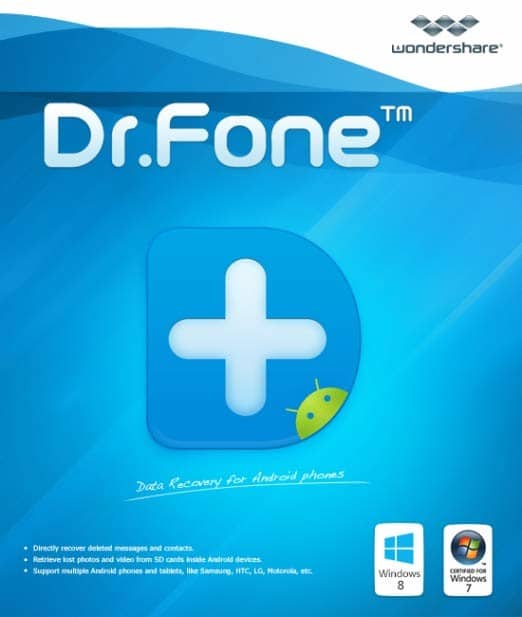
اگر میخواهید یک آیفون مشکل دار را راه اندازی مجدد کنید، خطاهای iPhon، مشکلات سیستم و موارد دیگر را حل کنید، باید سعی کنید از dr.fone استفاده کنید. این ابزار به تنظیم مجدد کارخانه iPhone XR, iPhone XS (Max) یا هر مدل آیفون دیگر بدون رمز عبور کار میکند. همچنین میتواند به حل مسائل مختلف آیفون نیز کمک کند.
- Factory Reset iPhone (iPhone XS included) بدون رمز عبور در 10 دقیقه!
- برای همه مدلهای iPhone، iPad و iPod touch کار کنید.
- هنگامی که رمز عبور را فراموش کرده اید، به آی فون خود وارد شوید.
- باز کردن یک آی فون غیر فعال به دلیل ورودیهای رمز عبور نادرست.
- کاملا سازگار با آخرین نسخه iOS.
- موجود در: ویندوز مک
برای استفاده از dr.fone جهت هاردریست برای آیفون قفل شده، باید مراحل زیر را دنبال کنید.
مرحله 1: اپلیکیشن dr.fone را دانلود کنید، سپس در کامپیوتر خود نصب کنید. dr.fone را راه اندازیو سپس آن را باز کنید.
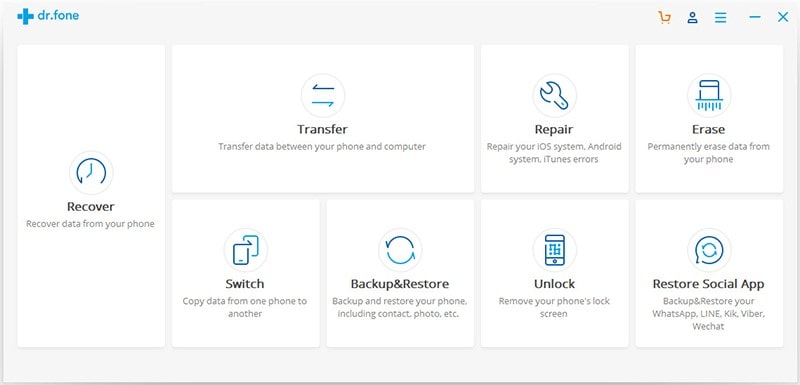
مرحله 2: آیفون خود را خاموش کنید (حتی اگر آن را در حالت قفل شده است). برای اتصال آیفون خود به کامپیوتر از کابل OEM خود استفاده کنید. اگر iTunes به طور خودکار راه اندازی شد، آن را ببندید.
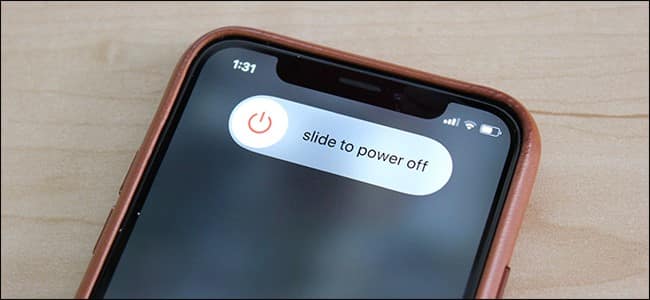
آموزش : خاموش کردن گوشیهای ایفون بدون استفاده از دکمه پاور
مرحله 3: هنگام اتصال آیفون قفل شده، روی Unlock iOS Screen کلیک کنید تا عملیات تنظیم مجدد کارخانه شروع شود.
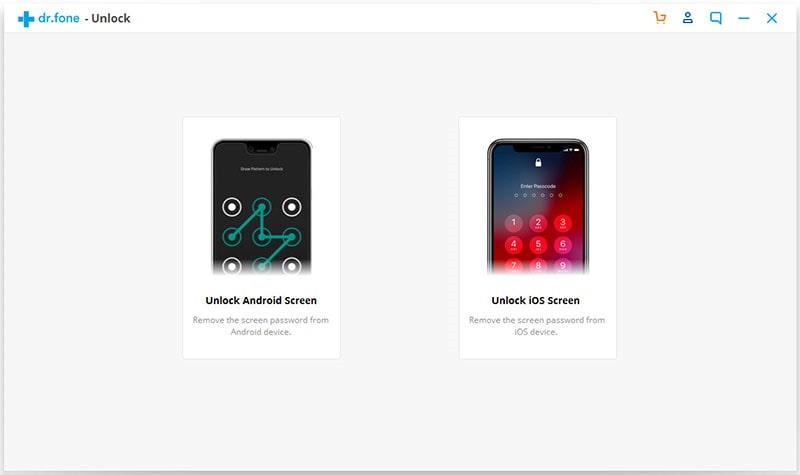
مرحله 4: صفحه ای را نمایش میدهد که از شما میخواهد حالت DFU را فعال کند. با پیروی از دستورالعملهای روی صفحه نمایش و بر اساس مدل دستگاه خود، اقدام کنید.
مرحله 5: سپس مدل iPhone و سایر اطلاعات خود را انتخاب کنید و روی «دانلود» کلیک کنید.
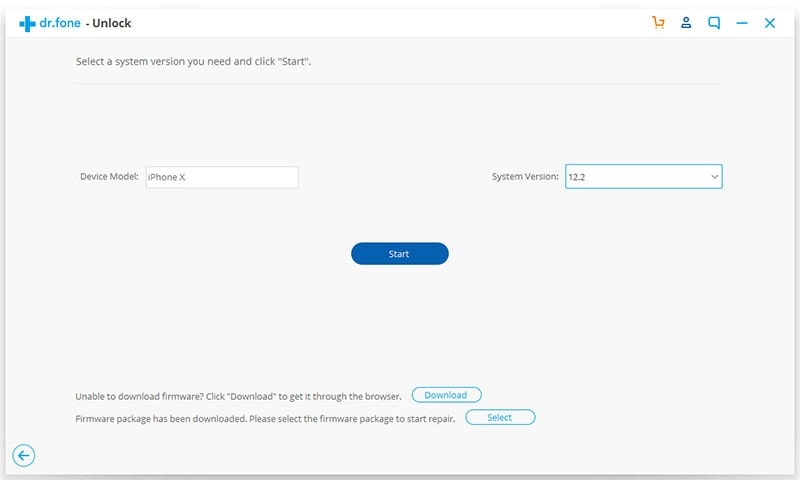
مرحله 6: بعد از دانلود سیستم عامل، روی Unlock Now برای بازگرداندن آیفون خود، کلیک کنید.
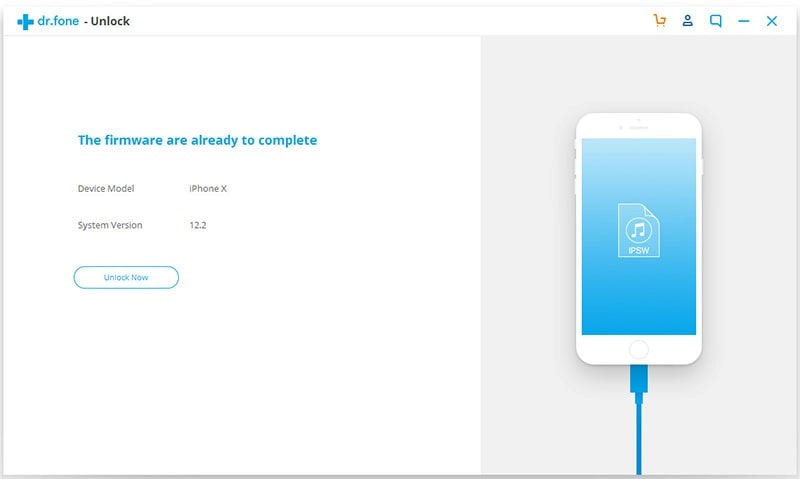
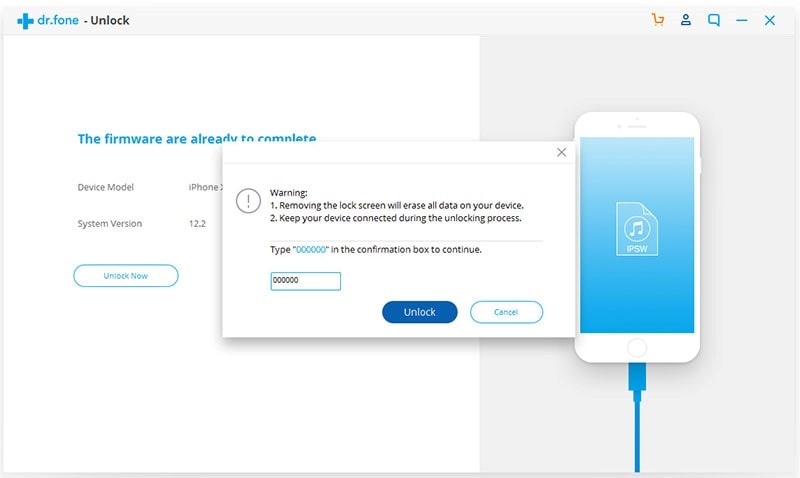
مرحله 7: هنگامی که فرآیند کامل شود، میتوانید به طور معمول از آیفون خود استفاده کنید و با استفاده از راههایی که در بالا به آن اشاره شد، گوشی خود را هاردریست کنید.
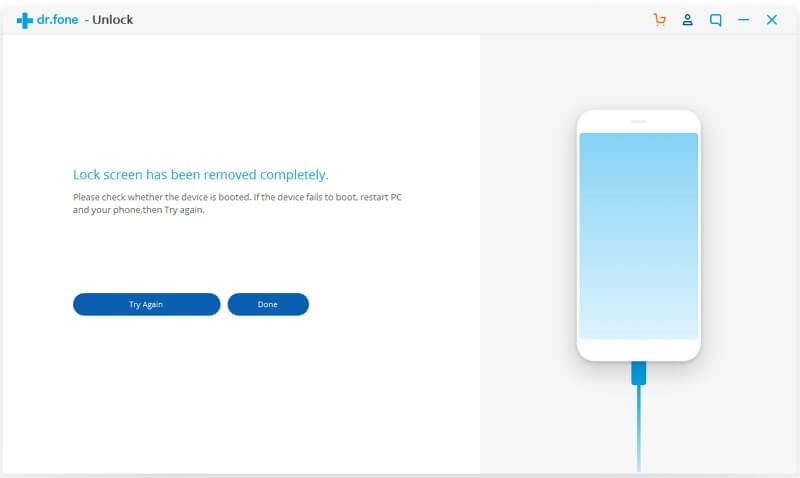
چگونگی ریست فکتوری آیفون بدون رمز عبور از طریق تنظیمات
ممکن است به نظر جالب به نظر نرسد، اما باید بدانید که اگر قبلا یک نسخه پشتیبان از iCloud را در گذشته گرفته باشید، این گزینه فقط کار خواهد کرد. نه خیلی کارا نیست، اما تنها زمانی کار خواهد کرد که آیفون شما گزینهی "Find my iPhone" اش فعال باشد. تا اپل بتواند تلفن شما را شناسایی کند و شما را به عنوان کاربر صحیح شناسایی کند.
مرحله 1: به تنظیمات زیر بروید.
Settings > General > Reset, then tap “Erase All Content and Settings.
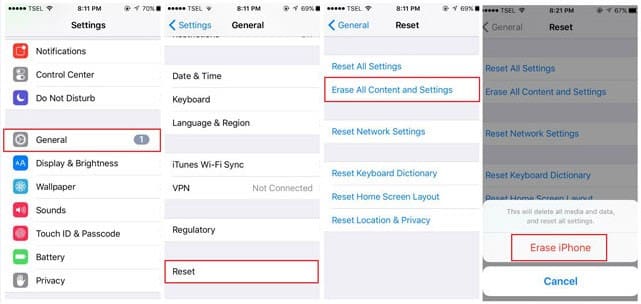
مرحله 2: هنگامی که شما آیفون خود را راه اندازی مجدد کردید، بر روی صفحه نمایش "HELLO" در صفحه به شما خوشآمد گفته میشود و لازم است شما از چند مرحله عبور کنید تا دوباره صفحه اصلی برگشته به تنظیمات کارخانه نمایش دادهشود.
مرحله 3: حال میتوانید پسورد جدید ساخته و گوشی را باروش بالا ریست کنید.
مرحله 4: هنگامی که شما با صفحه «Apps & Data » را باز کردید، به'Restore from iCloud Backup' ضربه بزنید. سپس "Choose Backup" را در صورت نیاز انجام دهید تا اطلاعات ذخیره شده بعنوان بکآپ به گوشی شما باز گردد
گزینههای مختلف در منوی RESET آیفون
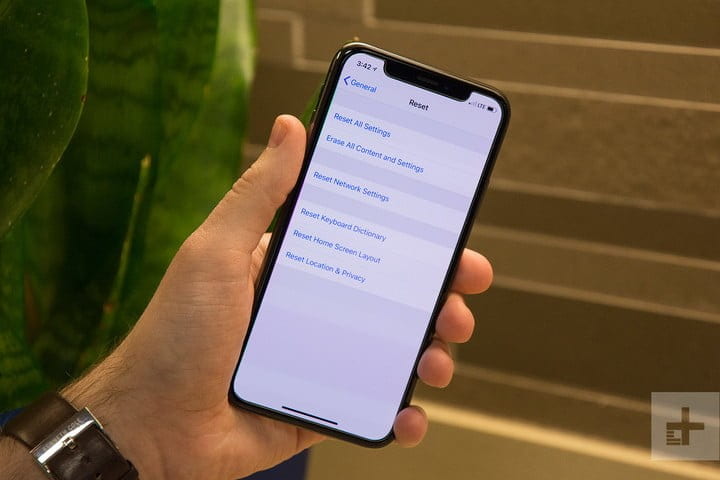
هنگامی که شما آیفون خود را هاردریست میکنید،iOS شما را با میزبانی از گزینههای متفاوت دیگر برای reset میتواند گیج کند تا تصمیم گیری برای انتخاب آنها برایتان مشکل باشد. معمولا، شما در اصل میخواهید تنظیم مجدد کارخانه را انجام دهید، اما در اینجا توضیحاتی در مورد از گزینههای دیگر را بیان میکنیم که میتوانید بهترین هاردریست را برای نیازهای خود انتخاب کنید.
توجه: اگر شما قصد دارید گوشی خود را به فروش برسانید یا آن را به شخص دیگری انتقال دهید، تنها گزینهای که بطور ایمن همه چیز را پاک میکند و تلفن شما را به حالت اصلی بر میگرداند، گزینهی Erase All Contents and Settings است.
-
Reset All Settings
اگر این گزینه را انتخاب کنید، تمام اطلاعات شما پاک نخواهد شد، اما تنظیمات و رمزهای عبور Wi-Fi را از دست خواهید داد. تنظیمات دستی ناپدید میشوند، اما همچنان تصاویر، برنامهها و سایر محتویات خود را نیز خواهید دید.
-
Erase All Content and Settings
این گزینهای است که ما در آغاز این مقاله آنرا توضیح دادیم، که همه چیز را از دستگاه شما پاک میکند. تنظیمات، عکسها، برنامهها و سایر اطلاعات به خوبی از بین میرود - مگر اینکه شما نسخه بکآپ از اطلاعاتتان تهیه کرده باشید.
-
Erase All Content and Settings
گاهی اوقات شما فقط نیاز به تازهسازی تنظیمات شبکه خود را برای تنظیم یک اتصال بهتر دارید. انتخاب این گزینه تنظیمات شبکه شما را تنظیم میکند، حافظه پنهان را از بین میبرد و هر فایل موقتی را که در دستگاه شما ذخیره کرده اید حذف میکند. این نوع هاردریست برای کسانی مناسب است که با اتصالاتWi-Fi گوشی خود مشکل دارند.
-
Reset Keyboard Dictionary
گاهی اوقات انتخاب خودکار لغات یا همان Autocorrect میتواند آسیب بیشتری نسبت به مزایای خود ایجاد کند. اگر احساس میکنید که آیفون شما همیشه براساس پیامهای قبلی شما نوشتههای اشتباه و کلمات اشتباه را پیشنهاد میکند، همیشه میتوانید فرهنگ لغت صفحه کلید را بازنشانی کنید.
-
Reset Home Screen Layout
اگر چه اکثر مردم دوست دارند صفحه اصلی گوشیهای هوشمند خود را با برنامههای مورد علاقه خود تنظیم کنند، گاهی اوقات میتوانید چیزها را کمی تغییر دهید. اگر شما همیشه میخواهید به صفحه اصلی که ابتدا گوشی شما با آن تنظیم بوده برگردید، میتوانید این گزینه تنظیم مجدد را انتخاب کنید.
-
Reset Location and Privacy
گاهی اوقات وقتی شروع به استفاده از تنظیمات میکنید، ترجیح میدهید یک سری اطلاعات از قبل وارد شده را تغییر دهید. اگر میخواهید به تنظیمات حریم شخصی و مکان اصلی گوشی خود بازگردید، این گزینه، مناسب برای شماست. تمام اطلاعات دیگر باقی خواهد ماند.
برگرداندن اطلاعات به آیفون پس از هاردریست:
توجه داشته باشید، این کار فقط و فقط زمانی کار میکند که شما آیفون خود را با استفاده از iTunes در گذشته همگام سازی کرده باشید. اگر شما قبلا با iTunes همگام سازی کرده اید، برای ریست کد گذرواژه شما دوباره خواسته نمیشود.
مرحله 1: پشتیبان گیری از آیفون خود
مرحله 2: گوشی خود را با کابل USB وصل کنید و iTunes را راه اندازی کنید.
مرحله 3. بر روی "'Restore iPhone" کلیک کنید.
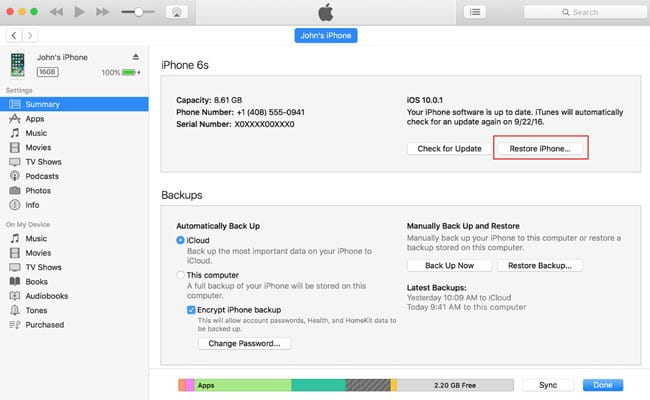
مرحله 4: از بخش پنجرهی iTunes، روی “Restore” کلیک کنید.
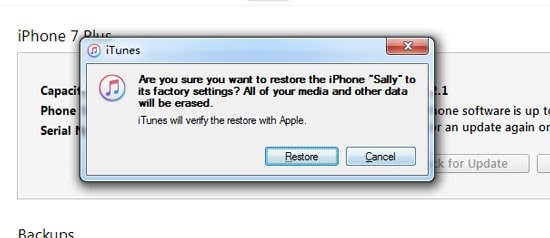
مرحله 5: در پنجره Update Software iPhone بر روی Next کلیک کنید.
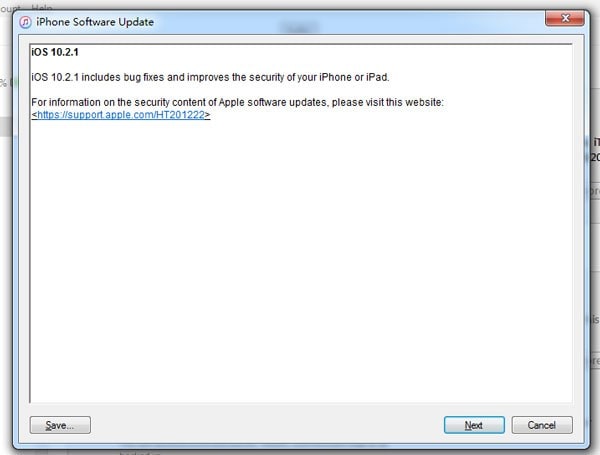
مرحله 6: در پنجره بعدی، قبول شرایط مجوز و ادامه برای "موافقت" کلیک کنید.
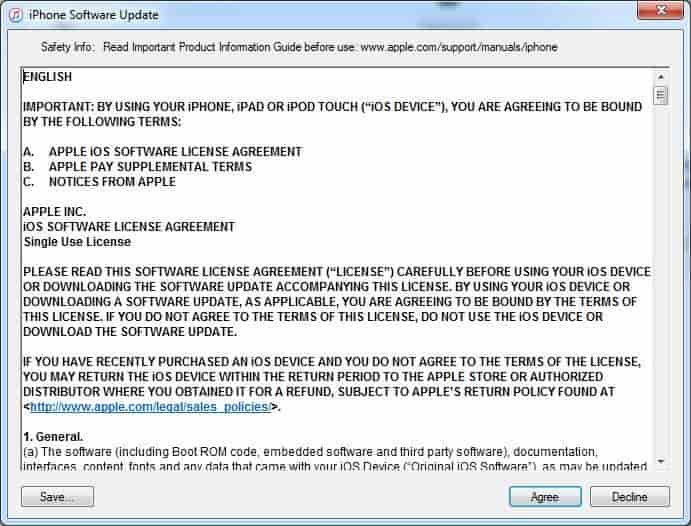
مرحله 7: در حالی که iTunes در حال دریافت iOS و بازگرداندن آیفون شماست صبور باشید.
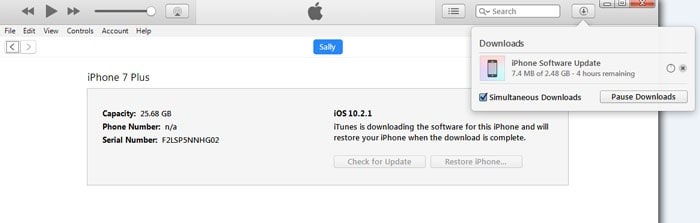
جهت برگرداندن اطلاعات از iCloud میتوانید طبق عکس زیر اقدام کنید.
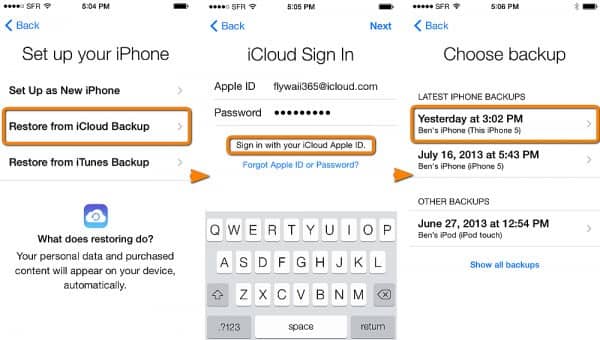
آیا میان هاردریست و فلش کردن تفاوتی وجود دارد؟

بله! شما با هاردریست کردن گوشی خود اطلاعات و نرمافزارها را پاک کرده و گوشی را به حالت اولیه خود باز میگردانید. در صورت نگرفتن بکآپ و یا عدم آگاهی از پاک شدن اطلاعات، شما میتوانید پس از بازگشت گوشی به تنظیمات کارخانه، با مراجعه به مراکز تعمیرات گوشی اطالاعات خود را به نحوی بازگردانید. اگر گوشی شما دارای عملکرد خوبی نیست اینکار توصیه میشود اما به یاد داشته باشید شما با ریست کردن از شر ویروسها و بدافزارها رهایی نخواهید یافت. اینکار تنها در صورت عدم توانایی آنتیویروس تنها با فلش کردن محقق خواهد شد. شما پس از فلش کردن عملا هیچ راهی برای بازگشت اطلاعات خود ندارید یا اینکار بسیار سخت خواهد بود.

سیامک 1398/07/25 پاسخ
اپل آیدی و رمز آیپدمو میدم باز نمیشه
آیا راهی برای بازگشایی هست؟
لطفا راهنماییم کنید
مرسی
1398/07/25 پاسخ
سلام. ما انجام نمیدیم